¿Cómo recuperar fotos borradas de WhatsApp?
por José Manuel Actualizado el 2024-04-23 / Actualizado para WhatsApp
Las aplicaciones de mensajería como WhatsApp no sirven únicamente para enviar mensajes a nuestros familiares, amigos y conocidos: cada vez más y más personas comparten fotografías, vídeos y todo tipo de contenido en sus conversaciones. Como ocurre con otras aplicaciones, puede darse el caso de que no consigas encontrar una imagen concreta que recibiste hace tiempo o que olvidaras guardar en la memoria de tu móvil. ¡No la des por perdida! Si has revisado todas las carpetas locales y sigues sin encontrarla, en este artículo te contamos cómo recuperar una foto borrada del WhatsApp a través de distintos métodos.
- Cómo recuperar fotos borradas de WhatsApp en un iPhone
- Cómo recuperar fotos eliminadas de WhatsApp en un teléfono Android
- Otras alternativas para recuperar tus fotos de WhatsApp borradas
Cómo recuperar fotos borradas de WhatsApp en un iPhone
Método 1: recuperar fotos del wasap borradas iphone desde copia de seguridad
Si eres propietario de un iPhone, tener una copia de seguridad de tus imágenes en iTunes o en iCloud podría ahorrarte muchos quebraderos de cabeza. Para agilizar y facilitar el proceso, te recomendamos apoyarte en Tenorshare UltData - iOS, un software de recuperación de datos que puedes descargar de forma gratuita. Instala el programa en tu ordenador, conecta tu iPhone al equipo utilizando un cable USB y sigue los siguientes pasos en función de dónde tengas alojado tu backup:


- De respaldo de iTunes
Si tienes una copia de seguridad en iTunes, espera a que el programa se inicie y haz clic en “Restaurar desde respaldo de iTunes”. A continuación aparecerá una lista de archivos ordenados por fecha y hora de creación. Simplemente haz clic en el que te interese y selecciona “Iniciar Análisis”. El programa te mostrará una lista de archivos multimedia entre los que encontrarás una categoría llamada “Archivos adjuntos de WhatsApp”. Una vez seleccionadas las fotos que deseas recuperar, haz clic en el botón “Recuperar”, situado en el extremo inferior derecho de la pantalla. ¡Hecho!
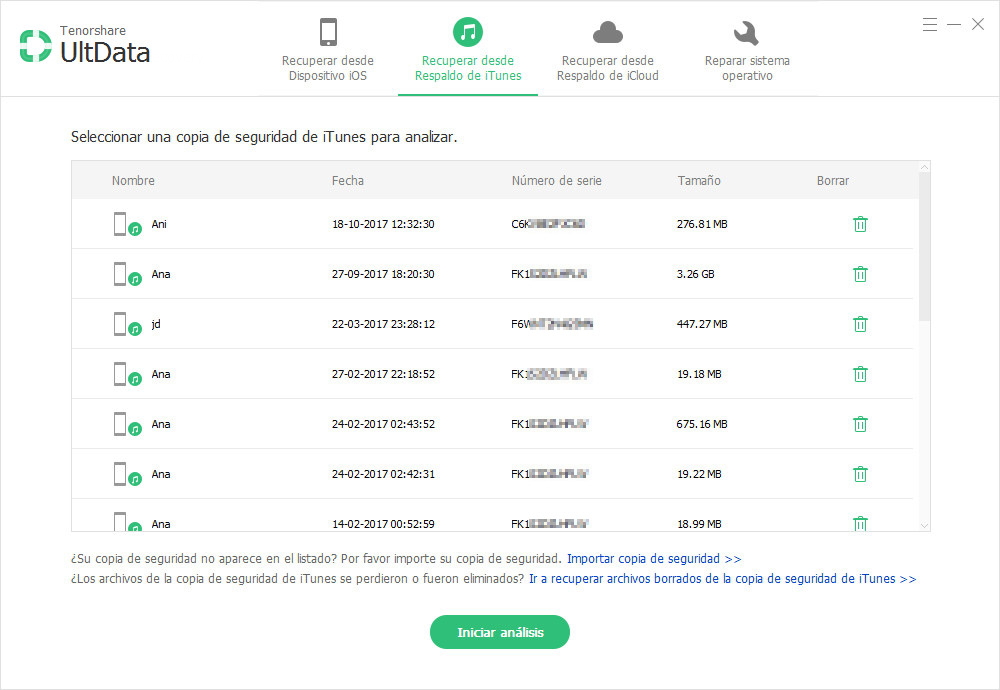
- De respaldo de iCloud
Si tienes una copia de seguridad en iCloud, haz clic en “Restaurar copia de seguridad de iCloud” en la pantalla de inicio. La interfaz te pedirá que inicies sesión en la nube de Apple con tus credenciales. Una vez introducidas, te encontrarás con una lista de copias de seguridad. Elige la que te interese y haz clic en “Siguiente”. Sigue la ruta Otros > WhatsApp y archivos adjuntos y pasa a la siguiente ventana. Por último, escoge las fotos que quieras rescatar utilizando el mismo procedimiento que en el apartado anterior y haz clic en “Recuperar”.

Recuperar fotos de whatsapp sin copia de seguridad iPhone
¿No cuentas con una copia de seguridad de tus datos? En ese caso, también puedes recurrir a una aplicación para recuperar fotos borradas de WhatsApp. Con Tenorshare UltData el proceso es realmente sencillo:
Paso 1. Descarga el software y conecta tu iPhone al ordenador con un cable USB.


Paso 2. En la pantalla de inicio, haz clic en “Recuperar desde dispositivo iOS”.

Paso 3. Cuando aparezca la siguiente ventana, marca la castilla “WhatsApp y archivos adjuntos” y haz clic en “Iniciar Análisis”.
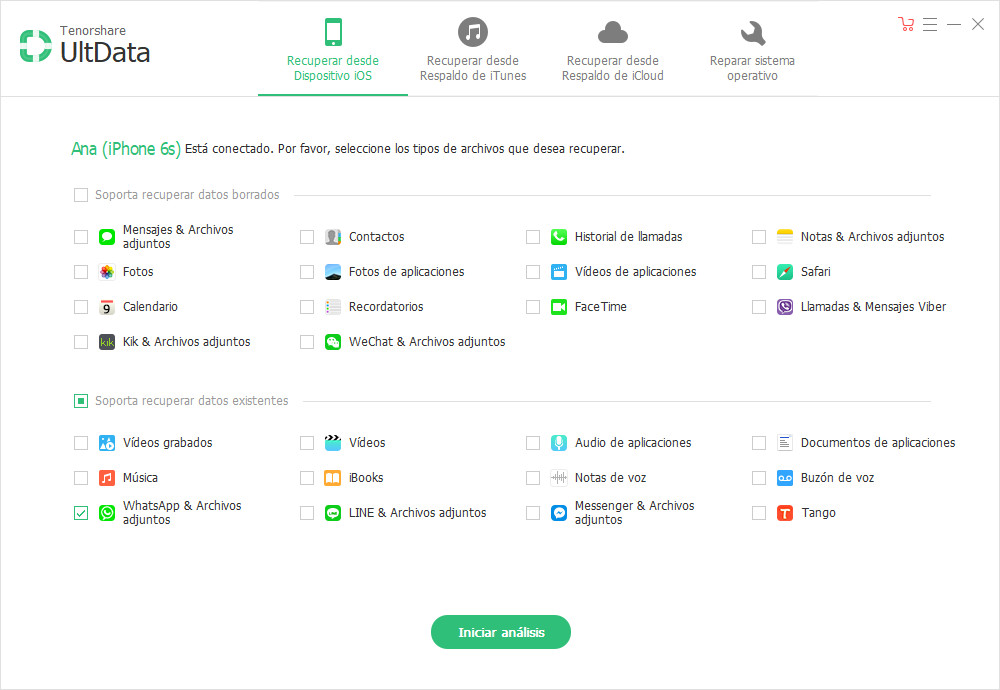
Paso 4. A continuación, aparecerá una pantalla con las fotografías recuperadas. Escoge las que quieras rescatar. Por último, haz clic en el botón “Recuperar”, ubicado en la esquina inferior derecha de la pantalla.
También te puede interesar:
Cómo recuperar fotos eliminadas de WhatsApp en un teléfono Android
Para recuperar fotos de WhatsApp borradas en un teléfono Android (Samsung, Huawei, LG, etc.), también necesitarás restaurar una copia de seguridad que te permita rescatarlas. En este caso estarás accediendo al backup realizado por la propia aplicación, que guarda tanto las conversaciones como archivos de los últimos siete días. El procedimiento consta de dos simples pasos:
- Desinstala WhatsApp de tu teléfono.
- Vuelve a instalar la aplicación. Cuando la abras de nuevo, se abrirá una ventana en la que se te informará de que hay una copia de seguridad que puedes recuperar. Selecciona la opción “Restaurar” y comprueba si las fotos que querías rescatar han reaparecido.
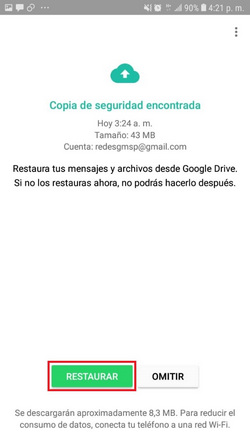
Si las imágenes que quieres recuperar no son recientes o el método anterior no funciona, con Tenorshare UltData - Android también tendrás cubiertas las espaldas. Simplemente descarga gratuitamente la versión específica del programa para Android, instálalo en tu ordenador y procede de la siguiente manera:
- Conecta tu teléfono Android al equipo con un cable USB y abre el software.
- Selecciona la opción “Mensajes y archivos adjuntos de WhatsApp” y haz clic en “Siguiente”.
- UltData escaneará tu teléfono y dará paso a una pantalla donde podrás seleccionar las imágenes que desees recuperar. Marca las que te interesen y haz clic en “Recuperar”. ¡Listo!

Otras alternativas para recuperar tus fotos de WhatsApp borradas
Existen más opciones para recuperar fotos de WhatsApp borradas. Una de ellas es Google Drive. Si tienes un smartphone sincronizado con esta aplicación, te recomendamos acceder al apartado “Copias de seguridad” para cerciorarte de que dispones de un backup.
Otro recurso es WhatsApp Web, la interfaz de la app para su uso en un PC. Accede a la configuración de la app desde el móvil y haz clic en “WhatsApp Web”. Entra en la página desde tu equipo y escanea el código QR. Al buscar entre las conversaciones, es posible que puedas visualizar y descargar esa foto que creías perdida, aunque no la veas desde tu smartphone.
Conclusión: Recuperar tus imágenes es, como ves, más sencillo de lo que parece. Puedes probar con distintas opciones tanto si dispones de un iPhone como de un teléfono Android. Instalar una aplicación para recuperar fotos borradas de WhatsApp como Tenorshare UltData es una de las más prácticas. ¡Tú eliges!

